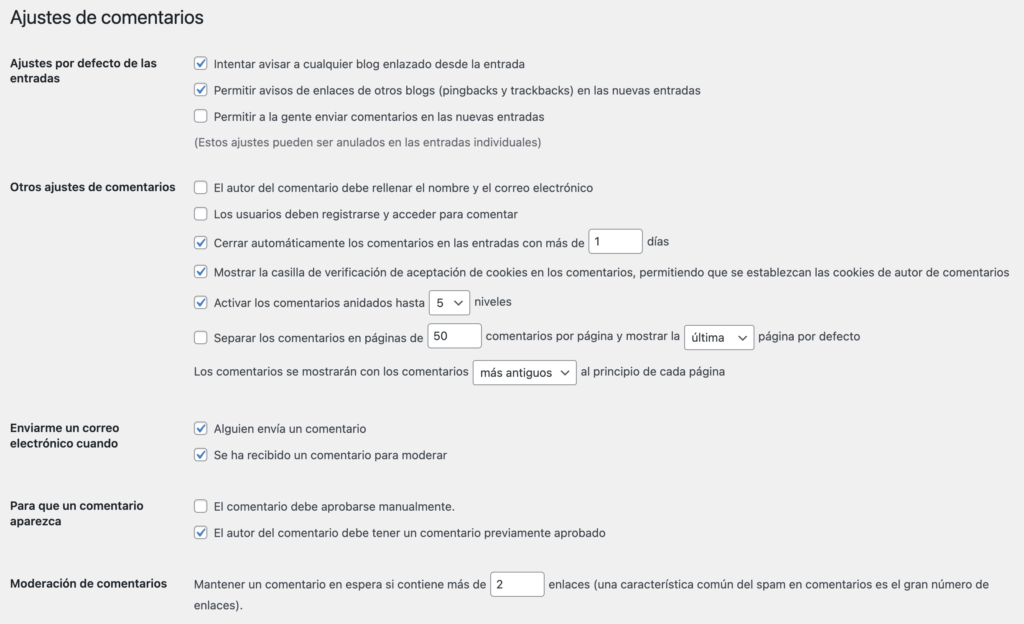Cómo desactivar los comentarios de WordPress (2025)
Tiempo de lectura: 10 minutosMuchas veces, los comentarios en algunas plataformas digitales pueden ser un problema, es por ello que, en esta ocasión vamos a enseñarte cómo desactivar los comentarios de WordPress para que soluciones tus problemas de una vez por todas.
Sin embargo, los comentarios en un sitio web también permiten que la comunidad o público de tu marca crezca, al incentivar las interacciones y el Engagement por parte de tu audiencia.
Es posible que posiblemente, desees desactivar los comentarios de tu sitio web en WordPress pero no en toda la web, lo cual también es posible.
De esta manera, y de acuerdo a los objetivos de tu marca, no tendrás que gestionar o administrar los comentarios de tu público en áreas en las que no sea necesario.
Por lo tanto, he aquí cuando es importante aprender a gestionar o desactivar los comentarios de WordPress, para poder dedicarte de lleno a otras áreas donde tu atención sea más relevante y productiva para tu negocio.
¿Dónde se ven los comentarios en WordPress?
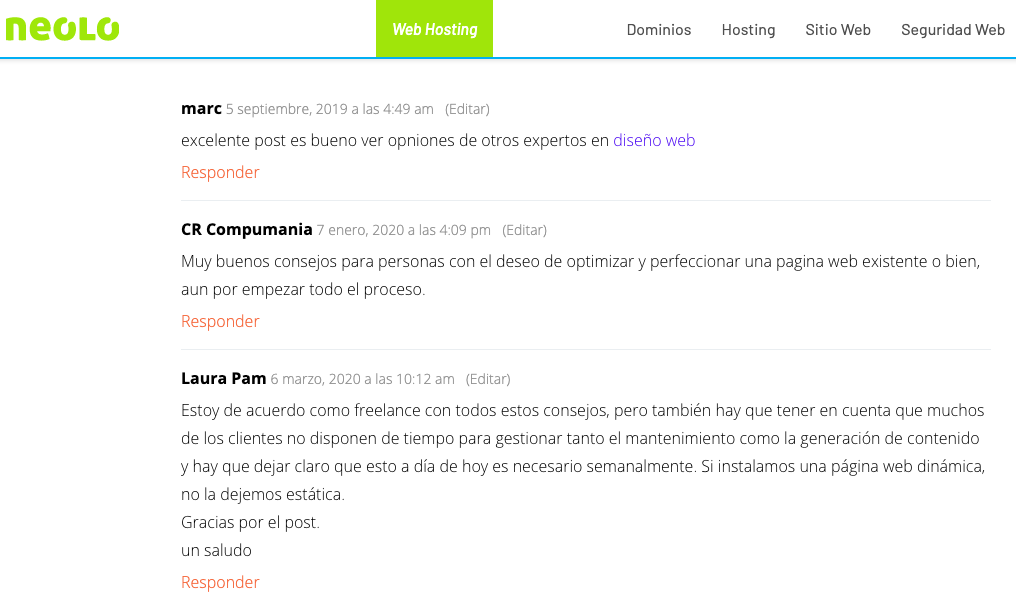
Usualmente, tus visitantes pueden dejar comentarios en las entradas de tu blog o sitio web, así como también en las páginas.
Seguramente, has visitado algún blog y te has dado cuenta de que existe un área al final de cada entrada para dejar comentarios. Generalmente, es necesario proporcionar únicamente tu correo electrónico antes de escribir tu comentario.
Pues bien, esta parte podemos bloquearla en determinada entradas o páginas si gustas, dependiendo del tipo de contenido, o según los objetivos de tu empresa, como veremos a continuación.
¿Por qué se suelen desactivar los comentarios de WordPress?
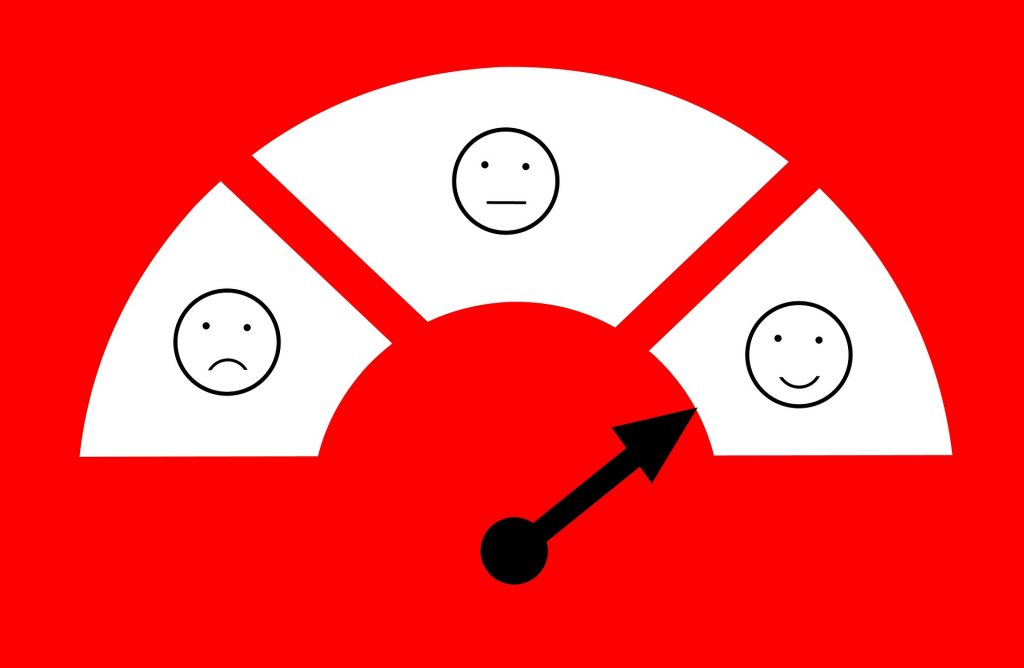
WordPress está diseñado con un excelente sistema de comentarios en su configuración que le da al sitio web la ventajosa interacción con sus usuarios.
Realmente constituye una estrategia dinámica, que da vida a tu blog o Web, sin embargo, no todas las páginas web requieren esta configuración.
Como seguramente ya sabes, existen sitios web que son estáticas, solo proporcionan información de sus productos y servicios como es el caso de páginas corporativas.
Noobstante, muchos blogs generan contenidos sobre sus productos y no necesariamente les interesa la interacción con los usuarios.
Así pues, si sueles tener problemas con los comentarios de tus publicaciones, te generan spam, o son irrelevantes dentro del objetivo de tu sitio web o negocio online, entonces permitir comentarios no será necesario.
En este sentido, es momento de que sepas cómo desactivar los comentarios de WordPress.
Ventajas y desventajas de desactivar los comentarios de tu blog o web

Ventajas
- Primero, te da más disponibilidad de tiempo, para enfocarte en los objetivos principales de tu negocio online.
- Segundo, no tendrás que leer comentarios que no aportan nada a tu página.
- Además, evita las entradas de archivos maliciosos o spam.
- Igualmente, permite mantener organizada tu plataforma digital, con la apariencia que deseas enfocar a tu audiencia.
- Por último, te proporciona mayor velocidad en el trafico digital de tu página, esto acelerará e incrementará el rendimiento de tu sitio web.
Desventajas
- Primero que nada, no habrá interacción con el usuario, podrías perder beneficios, en este caso, debes reflexionar sobre si realmente los necesitas para lograr tus objetivos.
- También, esto afectará el sistema SEO On-page, por lo tanto, el posicionamiento de tu página, ya que los comentarios de tus usuarios alimentan el mejor funcionamiento del buscador.
- Igualmente, puedes perder oportunidades, ya que a pesar de que muchos comentarios no son relevantes, siempre hay gente que puede aportar al crecimiento de tu plataforma.
¿Aún no tienes tu blog o sitio web? Obtenlo al mejor precio hoy mismo
¿Cómo desactivar los comentarios de WordPress? Distintas maneras

Generalmente, WordPress tiene desactivado los comentarios en su plataforma por defecto para las páginas, pero están habilitados para los mensajes.
Esto es importante tomarlo a consideración si decides no incorporar comentarios en páginas específicas, en algunas entradas de tu blog o en toda la web.
Si quieres desactivar los comentarios de tu plataforma digital existen tres formas que te describiré en esté post.
Veamos cuáles son.
¿Cómo desactivar comentarios desde la Configuración de WordPress?
La desactivación de los comentarios en el panel principal de WordPress es muy sencilla.
Los ajustes que están en el panel de configuración, ofrecen dos opciones a escoger según lo que se quiera hacer en la página.
La primera es la desactivación de comentarios en una página específica y la segunda opción es realizar la misma acción en toda la web.
En el primer caso, debes seguir los siguientes pasos:
- Accede a la plataforma de WordPress, en la página o entrada de tu web, donde no deseas que los usuarios dejen comentarios.
- Busca la barra lateral derecha y fíjate en la sección de Ajustes, al abrirla: desmarca la casilla de Permitir comentarios.
- Muy importante es que, al terminar hagas clic en la opción de Guardar, pues sin este paso no se harán los cambios que seleccionaste.
En el segundo caso, sigue estos pasos:
- Para desactivar los comentarios en toda la página web ve a Configuración, luego busca la opción que dice Ajustes, y luego desmarca o destilda la opción de Permitir a la gente enviar comentarios en nuevas entradas.
- Guarda los cambios realizados.
Otra forma sobre cómo desactivar los comentarios de WordPress en todos tus posts, es tildar √ la opción que dice Cerrar automáticamente los comentarios en las entradas con más de _ días (Allí puedes colocar el número 0 o el 1 como se ve en la imagen)

Está opción la puedes ubicar en la misma opción de Ajustes. Con ella determinas por cuantos días permitirás que los usuarios comenten en cada una de tus entradas.
De esta forma no verás comentarios nuevos en tus publicaciones. ¡Es bastante sencillo!
En todas las opciones descritas no se permitirá al usuario publicar comentarios nuevos, pero los existentes se mantendrán publicados. Sólo podrás eliminarlos de manera manual.
¿Cómo desactivar los comentarios ya existentes?
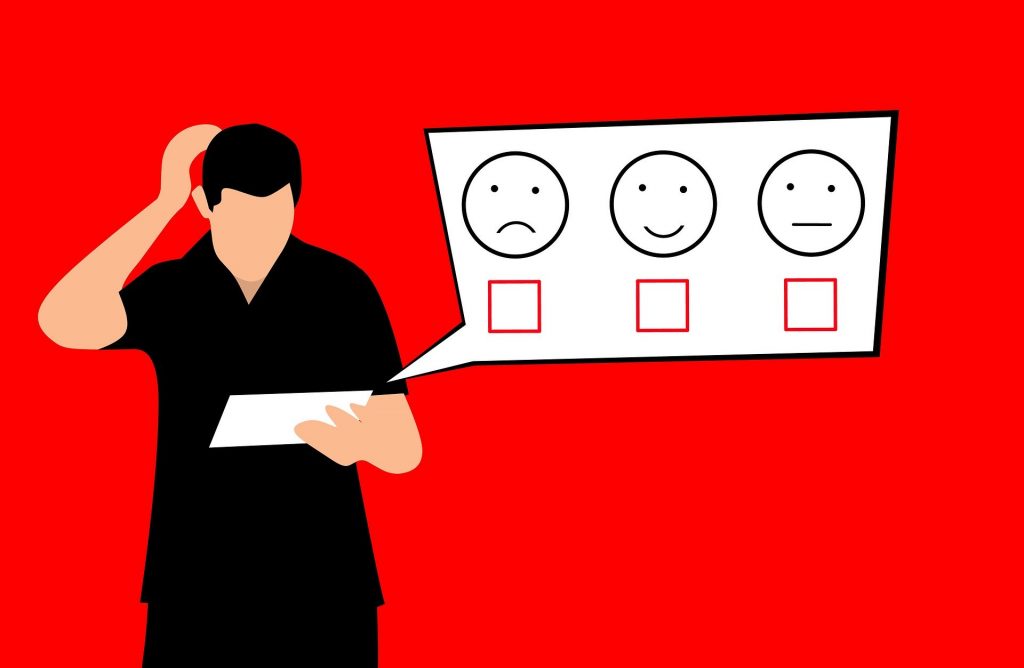
Para desactivar los comentarios existentes en tu sitio web, tienes que editar las entradas una a una o por lote, es decir, de forma masiva.
Para lograrlo, sigue los siguientes pasos:
- Primero que nada, busca en el panel central de tu WordPress la opción de Ajustes y busca la sección de Entradas.
- Una vez allí, se desplegarán tus publicaciones y comentarios, lo primero es seleccionar las Entradas.
- Puedes seleccionar una entrada o varias. Si quieres desactivar en todas las publicaciones ubica la opción Acciones en lote y se seleccionarán automáticamente.
- Luego, busca la opción Editar y luego aparecerá una ventana desplegable, y allí selecciona la opción No Permitir Comentarios.
- Por último, no olvides hacer clic en el ícono de Guardar para actualizar los cambios.
Al ir a tu página principal observarás que el casillero de comentarios desaparece.
Recuerda que esta opción es para que simplemente no se vean los comentarios anterioreso aprobados antes de desactivar lo comentarios futuros.
Si quieres eliminarlos totalmente busca la sección de Comentarios y allí se desplegarán las opciones de Rechazar o Mover a papelera.
Otro dato importante que puede servirte es desactivar la opción de Permitir notificaciones de links de otras páginas web en las nuevas publicaciones como los Pingbacks y Trackbacks.
Esto protegerá tu plataforma digital de spam o archivos maliciosos.
En síntesis, tu eres libre de seleccionar según tus prioridades o los objetivos de tu negocio online.
¿Cómo desactivar los comentarios usando Plugins?
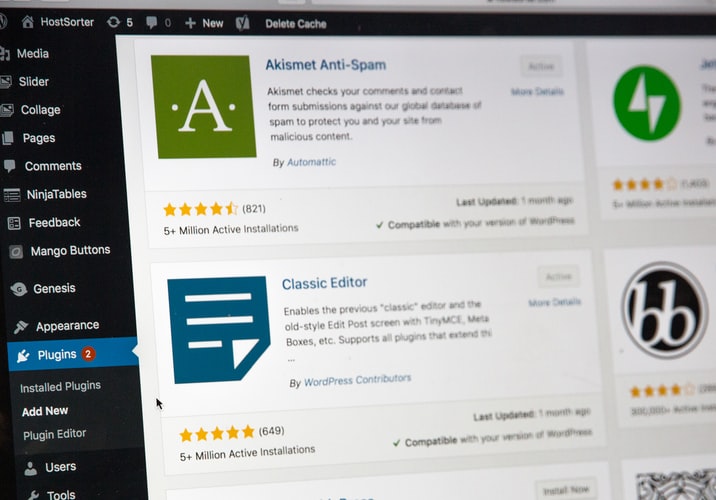
Otro método para desactivar los comentarios de WordPress, es a través de Plugins.
En la misma línea, los Plugins amplían las funcionalidades de la plataforma, y una de ellas es desactivar los comentarios en las páginas de tu plataforma online.
De tal manera que, los plugin pueden ser gratuitos o de compra.
Una vez hayas te decidido por uno de ellos, procede a la instalación del mismo.
Luego de la instalación, se generarán automáticamente nuevas opciones de configuración para desactivar los comentarios de una forma muy sencilla.
Este servicio te da múltiples opciones para desactivar los comentarios en páginas específicas o en toda la plataforma websegún las prioridades de tu negocio.
Un Plugin para desactivar comentarios en WordPress, te permitirá desactivar comentarios en archivos multimedia, eliminar aquellos enlaces digitales que no corresponden a tu página Web, y utilizar herramientas SEO.
También te permite modificar los comentarios existentes en tu sitio web.
Es importante que, al instalar el Plugin gratuito de tu preferencia, este no es anulado por la configuración regular de la plataforma WordPress.
La opción de plugin de pago es también excelente y dentro de ellas tiene una amplia gama para seleccionar.

El plugin Premium, es de compra y esta diseñado para optimizar el rendimiento de la página web.
Tiene otras características como un tablero específico que evita la ralentización de la página.
En el mercado, tendrás diversos Plugins de compra con grandes ventajas como el de Perfmatters, cuyo diseño esta dado para incrementar velocidad y rendimiento en la web.
Estas opciones están a tu disposición, fácil de usar mediante pasos sencillos, pero si aún no es suficiente para tu negocio, tienes otra opción que te describo a continuación.
¿Cómo desactivar los comentarios usando código?
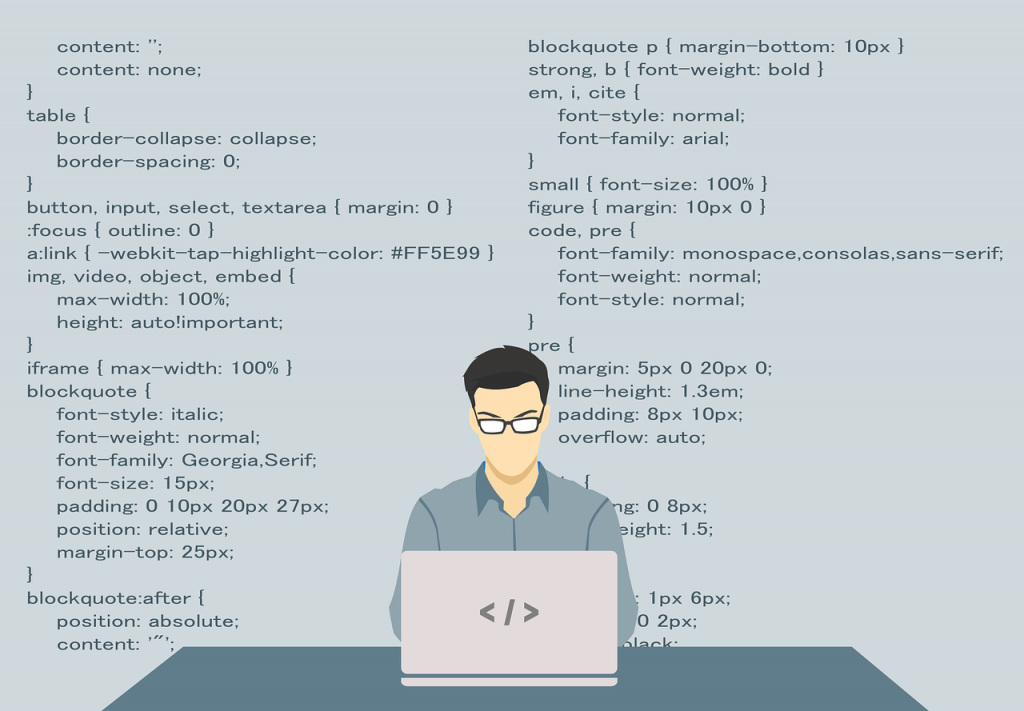
Si no se logra un control adecuado para desactivar los comentarios en la plataforma de WordPress o no quieres adicionar un Plugin recuerda esta opción.
Sin embargo, debes saber que es riesgosa y solo recomendada si tienes habilidades técnicas de programación o codificación. Si no es tu caso, debes recurrir a un experto.
Este proceso se inicia utilizando comandos HTML, para eliminar el ítem de permitir comentarios en la página, recuerda que al editar este código se corre el riesgo de dañar la página si los pasos no se realizan en forma correcta.
Si te atreves hacerlo tu mismo se recomienda una práctica previa, la plataforma te da la opción de crear un entorno Staging que te permite hacer pruebas del sitio antes de aplicarlo a tu página Web.
Haz una copia de seguridad, para prevenir errores, sin embargo, si crees que te faltan herramientas contrata un desarrollador especializado en WordPress.
Acá te describo los pasos a seguir:
En primer lugar, busca tu archivo HTML preferido y visualiza el código con las características siguientes:
<?php comment _template (’’,true
Al visualizar este código cámbialo por el siguiente:
<!- - Begin Comment
< ?php comments _template(‘’,true
End coment_- ->
Así pues, estos cambios en el código personalizado permiten desactivar los comentarios en tu sitio web, desaparecerán las publicaciones de usuarios anteriores y no permitirá el acceso para dejar comentarios en las publicaciones posteriores.
Para desactivar los mensajes se hace el mismo procedimiento con otro código:
<Php coments _template():?>
Este debe ser reemplazado por el siguiente:
<!—Begin comment
<?php comments _template(:?)>
End Coment- ->
De esta forma práctica se eliminan los mensajes en los posts y sus páginas.
Otros ajustes de los comentarios en WordPress
En la sección de Ajustes dentro del panel izquierdo en tu WordPress, también encontrarás otras configuraciones para gestionar o administrar los comentarios de tus visitantes.
Recomendaciones
En los Ajustes de tus comentarios, aparece una serie de opciones que vienen marcadas por defecto para tus entradas en tu WordPress.
En esta sección, puedes desmarcar las casillas que desees desactivar para los comentarios en todas tus entradas, en el caso de que necesites aplicar estas configuraciones en todas las publicaciones del sitio.
Nuestra recomendación es que desactives las opciones siguientes:
- Intentar avisar a cualquier blog enlazado desde la entrada.
- Permitir avisos de enlaces de otros blogs (Pingbacks y Trackbacks) en las nuevas entradas.
Así pues, deja marcada únicamente la opción: Permitir a la gente enviar comentarios en las nuevas entradas.
Esta última opción funcionará si deseas motivar a los usuarios a dejar sus comentarios e impresiones, de manera que puedas generar mayor engagement.
Ahora bien, si vamos un poco más abajo en los ajustes de comentarios, podremos ver otros ajustes importantes, sin embargo, algunos de ellos son los más importantes si deseas que las personas dejen sus comentarios en tus publicaciones:
«El autor del comentario debe rellenar el nombre y el correo electrónico«.
Como mencionamos anteriormente, para dejar comentarios, los usuarios deben aportar esta información a la hora de escribir sus impresiones sobre un contenido a través de la sección de comentarios.
Seguramente, te preguntarás por qué es esto tan importante.
Pues la respuesta es muy sencilla: esto genera mayor confianza entre tu audiencia y el sitio web.
Así, los demás visitantes no tendrán problemas en compartir sus comentarios, pues estará tratando con usuarios reales, y no con spam u otro usuario de origen sospechoso.
De manera que, con esta información también podrás contactar con el usuario que manifieste una inquietud, un problema, o simplemente desee dejarte un valioso aporte sobre tu contenido para seguir mejorando.
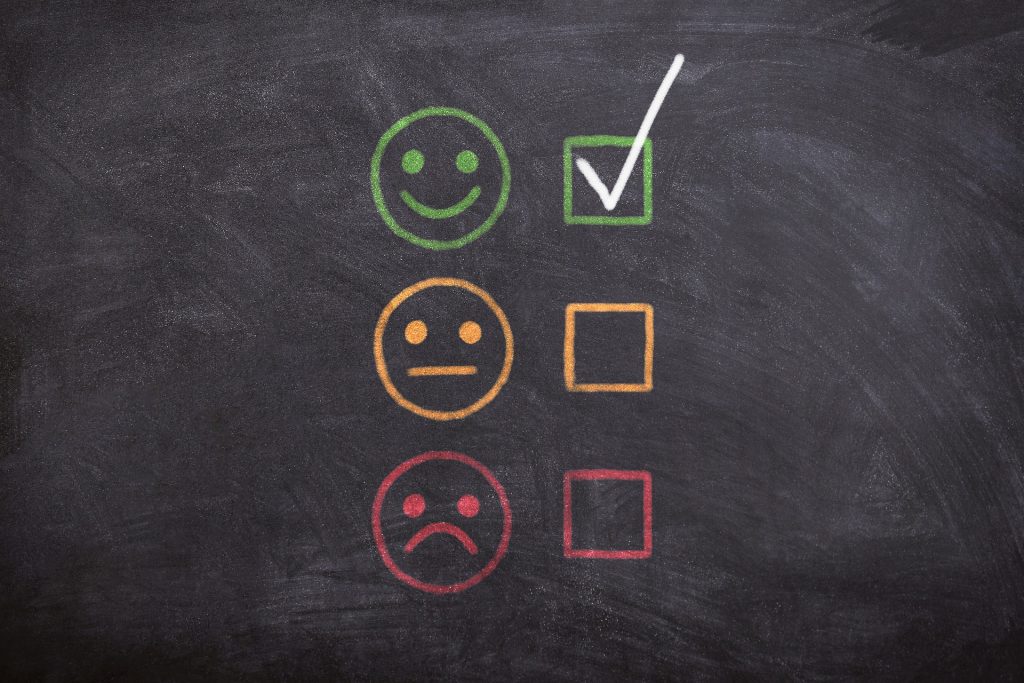
Por otro lado, te recomendamos desmarcar la opción de: Los usuarios deben registrarse y acceder para comentar.
Sin duda, el proceso de registro puede desalentar a muchos usuarios a dejar un feedback en tus publicaciones, por lo que te recomendamos desmarcar esta casilla.
De esta manera, no perderás ningún comentario en tus entradas, lo que a su vez te ayudará a posicionar mejor en los buscadores por la interacción que genera tu sitio web.
Recordemos que los comentarios indican a Google que el contenido que ofreces es interesante, por lo que los algoritmos te tomarán más en cuenta dentro del ranking de clasificación.
Por último, te recomendamos marcar la opción El comentario debe aprobarse manualmente, el cual encontrarás en los Ajustes de comentarios un poco más abajo en la ventana: Para que un comentario aparezca.
Esto se debe a que algunas veces, los usuarios dejan comentarios poco apropiados, por lo que será más sencillo no permitir que ciertos comentarios aparezcan sin antes ser aprobados, y poniendo en riesgo la reputación de tu marca o sitio web.
Así, podrás aprobar los comentarios valiosos para tu marca y los que no, especialmente, si se trata de spam o feedbacks no apropiados.
Conclusiones finales
Como puedes ver, tienes múltiples opciones para desactivar los comentarios de tu pagina web, solo es importante evaluar si realmente son necesarios los comentarios para hacer crecer tu negocio.
Si tu plataforma digital no lo requiere, WordPress te facilita todo ese proceso.
Finalmente, desactivar comentarios de WordPress es fácil y tiene sus muchas ventajas, dando a tu página seguridad, al evitar hackeos, eliminar spam y una mejor disponibilidad con un mayor rendimiento de tu página para todos los visitantes de tu sitio web.
¡Te asesoramos para crear tu sitio web hoy mismo!
Estamos en línea aguardando tu mensaje.
Última actualización: 29 de enero de 2025.
¿Te ha gustado este artculo?
Recíbe los nuevos en el newsletter mensual de Neolo o Telegram de Neolo